4.5 Datasource
한혜진
배포 완료된 Datasource의 목록과 대상 Application Server 목록을 조회하는 화면을 제공한다. Datasource의 배포와 Datasource 상태를 체크하기 위한 접속 테스트를 수행할 수 있다.
참고
Datasource의 생성, 수정, 삭제, 상세조회는 [Resource > Datasource] 메뉴에서 수행할 수 있다.
내용
Datasource 목록 / 대상 Server 조회
1. 좌측 메뉴에서 Datasource를 선택하면 Datasource 목록이 조회된다.
2. Datasource 목록에서 조회하려는 Datasource을 선택한다.
3. 선택한 Datasource를 Deploy 해서 사용하고 있는 Registered Application Server의 목록이 하단 영역에 표시된다.
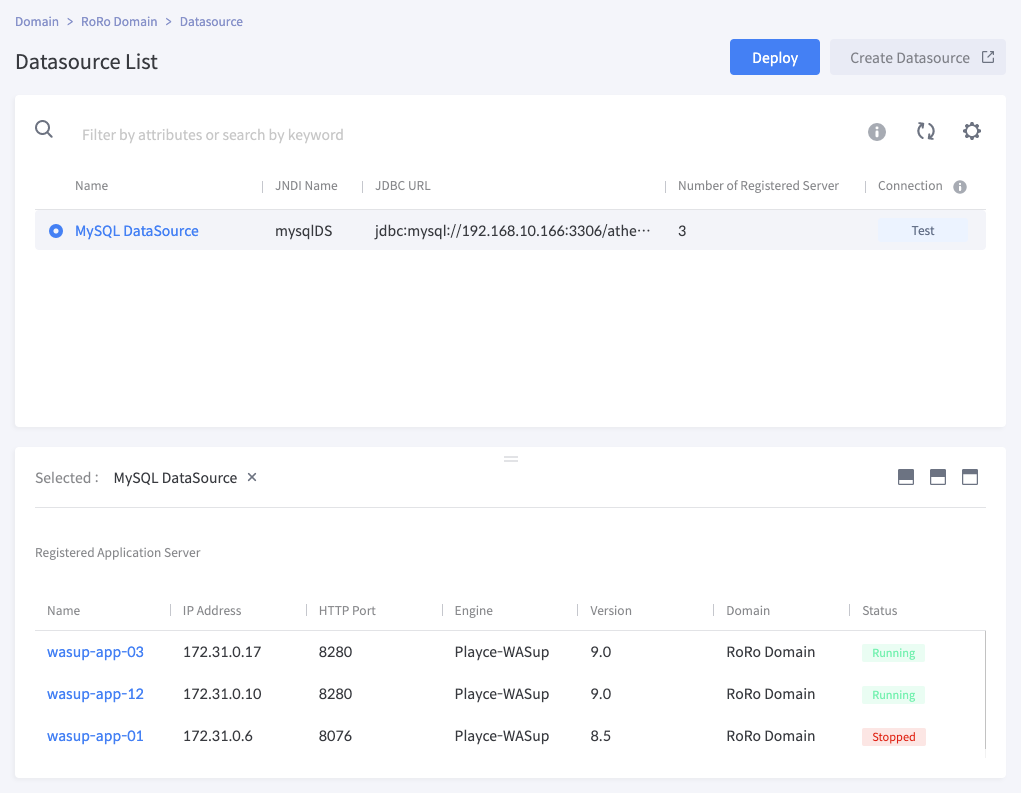
4. 상단 영역의 Datasource 목록에서 Datasource Name을 선택하면 새창에서 [Resource > Datasource] 메뉴로 이동하여 상세 화면이 조회된다. 하단 영역의 Server 목록에서 Server Name을 선택하면 새창에서 [Server] 하위 메뉴로 이동하여 상세 화면이 조회된다.
Datasource 목록에서 사용되는 속성은 다음과 같다.
항목 | 설명 |
|---|---|
| Datasource Name | Datasource의 이름 |
| JNDI Name | Datasource가 바인딩되는 JNDI 경로 |
| JDBC URL | 접속할 Datasource의 URL |
| Number of Registered Server | Datasource에 등록된 Server의 개수 |
| Connection | Datasource 상태를 체크하기 위한 접속 테스트 |
Datasource 배포
1. Datasource 목록의 우측 상단에서 [Deploy] 버튼을 클릭한다.

2. 출력된 팝업창에서 Datasource 자신을 Deploy해서 사용하고 있는 Application Server 목록을 수정할 수 있다.
3. 상단 영역의 Datasource를 선택하면, 하단 영역에 대상 Server를 편집할 수 있는 목록이 표시된다.
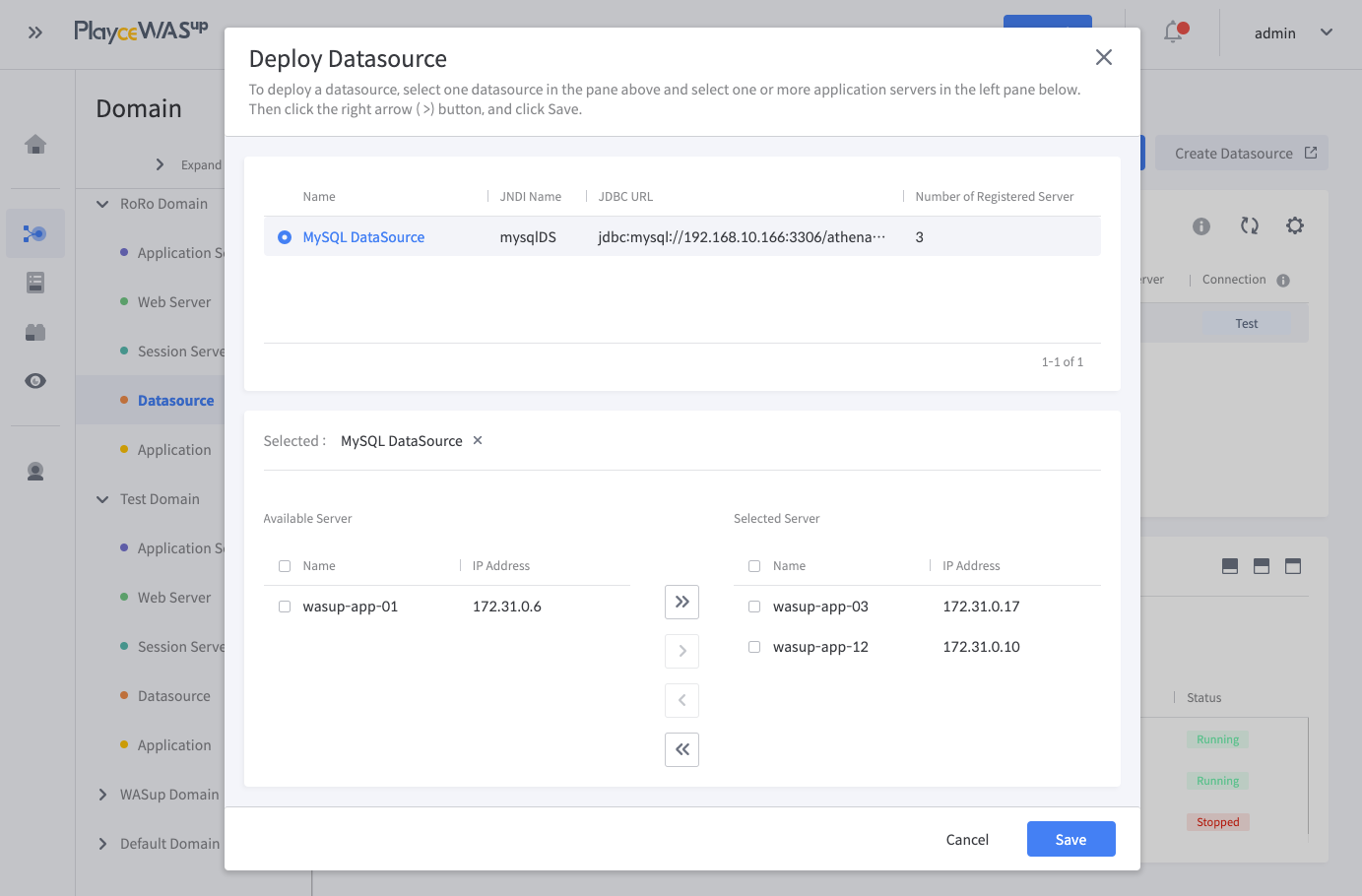
4. 하단 영역에서 Datasource를 Deploy할 Server를 선택하고 [ > ] 버튼을 클릭하여 우측 영역으로 이동시킨다. 이미 Deploy된 Datasource를 Server에서 삭제하려면 대상 Server를 선택하고 [ < ] 버튼을 클릭하여 좌측 영역으로 이동한다.
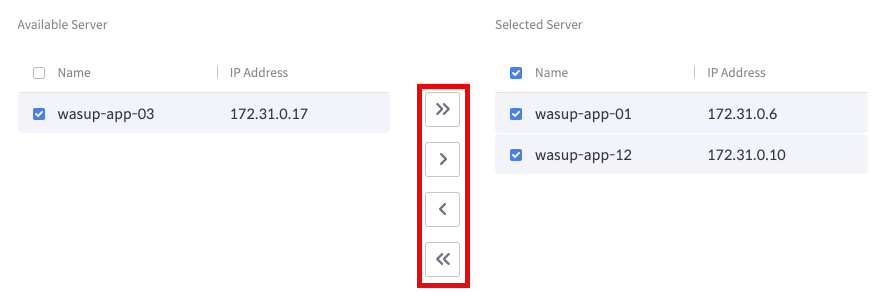
[ » ] 버튼을 클릭하면 좌측 영역의 전체 목록을 우측 영역으로 이동시킨다.
[ > ] 버튼을 클릭하면 좌측 영역의 선택한 목록만 우측 영역으로 이동시킨다.
[ « ] 버튼을 클릭하면 우측 영역의 전체 목록을 좌측 영역으로 이동시킨다.
[ < ] 버튼을 클릭하면 우측 영역의 선택한 목록만 좌측으로 이동시킨다.
5. [Save] 버튼을 클릭하여 저장한다.
Connection Test
1. Datasource 목록에서 [Test] 버튼을 클릭한다.
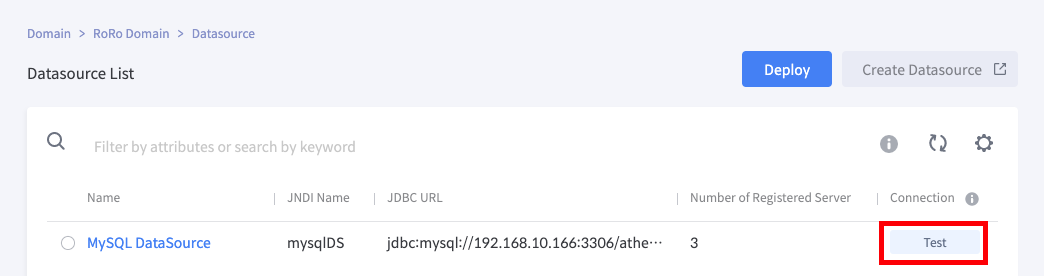
2. 정상적으로 연결이 된 경우 "Test connection successed." 라는 문구가 출력된다.
3. "Test connection failed." 라는 오류 문구가 출력될 경우, 해당 JDBC Driver File이 정상적으로 업로드 되어 있는지 확인한다.
Copyright © 2021 Open Source Consulting, Inc. All Rights Reserved.